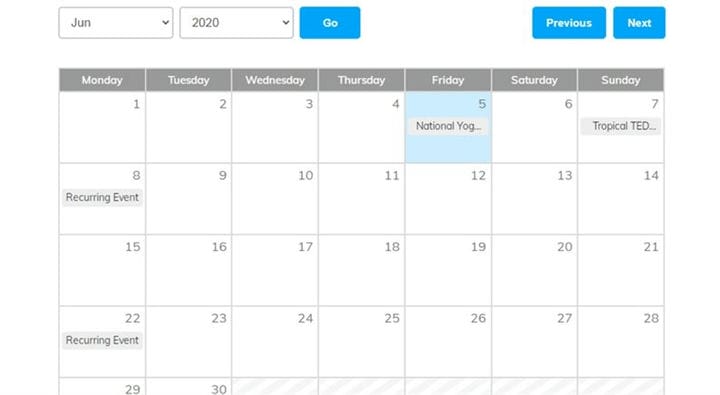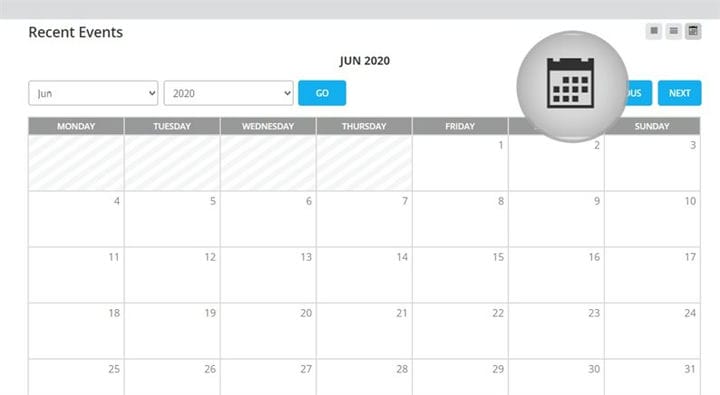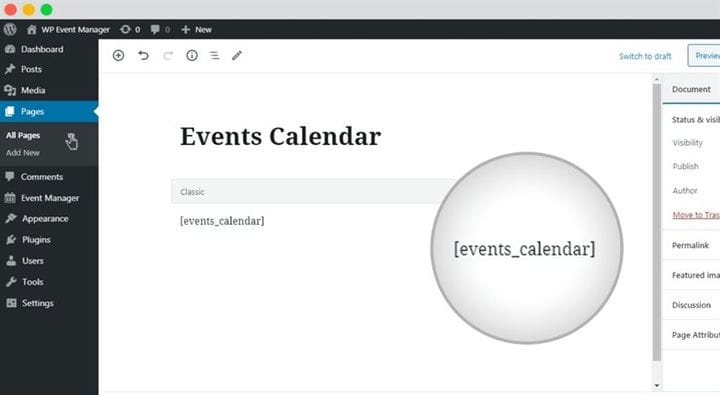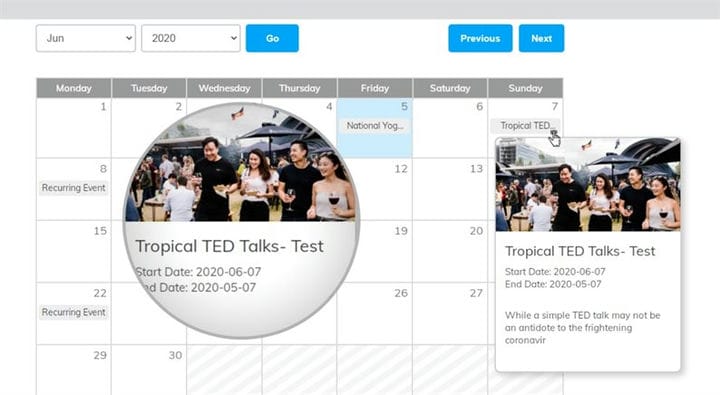Usa lo shortcode del calendario degli eventi per risultati multiuso
La gestione degli eventi online può diventare una cosa molto frenetica e richiede molte funzionalità per diventare un sistema di gestione facile da gestire e coerente. Tuttavia, con lo shortcode del calendario degli eventi il processo frenetico diventa molto più semplice.
Ti chiedi come puoi gestire tutti i processi degli eventi dall’annuncio alle registrazioni, vendere i biglietti, gestire l’infrastruttura e trasmettere l’evento in diretta da un solo sistema?
Tutto questo era piuttosto difficile da fare per un sistema in una volta, ma poi abbiamo ottenuto un plugin WP Event Manager come soluzione a tutti i problemi di gestione degli eventi.
Sei mai stato su un sito Web che includeva una pagina del calendario delle attività? Le organizzazioni non profit, le chiese e le squadre sportive sono solo tre esempi di organizzazioni che utilizzano le pagine del calendario. Se questo è qualcosa che vorresti aggiungere al tuo sito Web WordPress, è abbastanza facile da fare. Aggiungere una pagina del calendario a WordPress è facile come creare un nuovo post sul blog.
Google Calendar potrebbe non essere una scelta per te
Alcuni proprietari di siti Web utilizzano il calendario di Google per fornire le funzionalità che stanno cercando. Ma per altri, optare per Google non è un’opzione. Innanzitutto, richiede al proprietario del sito Web di condividere troppe informazioni con Google che altrimenti preferirebbe mantenere private.
In secondo luogo, l’utilizzo del calendario di Google collega direttamente il proprietario di un sito web al gigante dei motori di ricerca ben oltre le ricerche web organiche.
Ci sono altri motivi per cui potresti non voler utilizzare il calendario di Google. Ma non preoccuparti, ci sono altre opzioni.
Una delle migliori funzionalità è lo shortcode del calendario degli eventi
Per qualsiasi sistema, i requisiti non funzionali svolgono un ruolo fondamentale per il suo successo. Tenendo questo in vista, i plugin WP Event Manager diventa facile da usare e facile da capire. La semplicità offerta agli utenti lo rendono uno dei migliori plugin disponibili sul mercato.
Per creare pagine aggiuntive con informazioni particolari ora è possibile creare con un solo shortcode.
Il componente aggiuntivo del calendario degli eventi consente all’amministratore di elencare gli eventi imminenti con lo shortcode del calendario degli eventi sul sito Web, in modo che il pubblico possa conoscere in anticipo gli eventi imminenti.
Con lo shortcode del calendario degli eventi di WordPress, puoi gestire e integrare il calendario degli eventi ovunque con un solo shortcode.
Entriamo e vediamo cosa possiamo fare con lo shortcode del calendario degli eventi.
Utilizzo dello shortcode del calendario degli eventi
Un modo ancora più semplice per aggiungere una pagina del calendario al tuo sito Web WordPress è scaricare e installare un plug-in del calendario. C’è una moltitudine tra cui scegliere, sia gratuiti che a pagamento. Uno dei plugin più popolari è il plugin WP Event Manager. È veloce da installare e configurare e offre un’enorme quantità di funzionalità combinate con la facilità d’uso.
Shortcode Calendario eventi: [events_calendar]
Come utilizzare lo shortcode del calendario degli eventi in WordPress
Una volta installato e attivato il plug-in del calendario degli eventi, l’icona del calendario degli eventi verrà visualizzata nella pagina dell’elenco degli eventi del tuo sito Web come mostrato di seguito. Dopo aver fatto clic su quell’icona, ti mostrerà un calendario degli eventi con tutti gli eventi disponibili sul sito web.
Per visualizzare il calendario degli eventi su una pagina specifica dell’elenco, utilizzare lo shortcode del calendario degli eventi, creare una nuova pagina dalla dashboard di WordPress e denominare la pagina " Calendario eventi " o qualsiasi cosa ti piaccia. Nella posizione del contenuto, digita lo shortcode [events_calendar] e salvare la pagina È meglio inserire lo shortcode del calendario degli eventi nella vista "Testo" dell’editor visivo.
Visualizza widget Calendario eventi
Il widget del calendario di WP Event Manager offre un aspetto premium con un design elegante per coinvolgere il visitatore sul tuo web. A volte, un utente che visita il tuo calendario non è in grado di trovare i dettagli degli eventi in particolare. Quindi, per questo, il modo migliore è visualizzare gli eventi sul calendario di pagine diverse. In questo modo, ci sono pochissime possibilità che un visitatore perda l’evento dal calendario.
Per visualizzare il widget del calendario, fai semplicemente queste modifiche vai su WordPress Dashboard >> Aspetto >> Widget.
Trascina questo widget e rilascialo nell’area del widget desiderata e mostra il calendario degli eventi nella posizione desiderata.
Plugin di gestione eventi WP
Il plugin WP Event Manager ha due versioni: quella di base e quella gratuita. Quindi, in pratica, gli utenti possono utilizzare gratuitamente la versione base e aggiungere le funzionalità, il plugin WP Event Manager offre componenti aggiuntivi per particolari funzioni.
Con questo plugin, puoi personalizzare l’aspetto del tuo calendario o fargli utilizzare le impostazioni del tema scelto. Quando si tratta di eventi, puoi pubblicarli uno per uno direttamente dalla dashboard o creare un evento e utilizzarlo come modello.
Il plug-in offre una gamma completa di funzionalità, inclusi eventi ricorrenti, allegare immagini in miniatura, mappe e posizioni GPS ai biglietti, pubblicare informazioni sul coordinatore dell’evento, ecc.
Con le versioni gratuite e a pagamento, gli utenti possono utilizzare lo shortcode del calendario degli eventi per una rapida integrazione delle funzionalità richieste su pagine particolari.
Pertanto, in questa sezione, spiegheremo come utilizzare l’altro shortcode in WordPress.
Cosa puoi fare con lo shortcode del plugin WP Event Manager
-
Eventi passati
Puoi visualizzare gli eventi passati in qualsiasi punto del tuo sito web e sul calendario utilizzando lo shortcode degli eventi passati [past_events]. Crea una nuova pagina e metti un titolo qualsiasi. Nella sezione dei contenuti, incolla lo shortcode del calendario degli eventi e visualizzalo in anteprima prima della pubblicazione.
-
Pannello Eventi
Con lo shortcode della dashboard degli eventi [events_dashboard] il plugin WP Event Manager consente di creare una pagina con accesso alla dashboard. Gli utenti possono accedere alla dashboard dal frontend mentre gli amministratori hanno accesso per utilizzarla dal backend per gestire il calendario.
-
Elenco eventi
L’utilizzo dello shortcode dell’elenco eventi [eventi] ti consente di visualizzare tutti gli eventi sulla pagina e sul calendario degli eventi. Questa funzione diventa molto utile quando è necessario visualizzare tutti gli eventi in una determinata pagina.
-
Modulo di invio dell’evento
Il modulo di invio dell’evento è uno dei componenti principali del plugin WP Event Manager. Per integrare il modulo in qualsiasi area particolare del sito Web, gli amministratori possono incollare lo shortcode [submit_event_form] e tutto è fatto.
-
Il riepilogo dell’evento
In uno scenario in cui gli utenti devono accedere a un breve riepilogo sull’evento particolare, lo shortcode del riepilogo dell’evento svolge il suo ruolo. Creando una nuova pagina con lo shortcode [event_summary id=”] un breve riepilogo dell’evento selezionato viene visualizzato su una determinata pagina. Dove l’ID rappresenta l’evento che si desidera visualizzare.
-
L’elenco dei singoli eventi
In caso di accesso a particolari dettagli dell’evento su una singola pagina, gli amministratori possono creare una nuova pagina con un singolo shortcode dell’elenco degli eventi e fornire l’ID dell’evento desiderato. Lo shortcode da utilizzare è [id evento=”]
-
Shortcode per gli organizzatori
Il plugin WordPress Event Manager offre diversi shortcode per organizzatori per il modulo di invio dell’organizzatore [submit_organizer_form] per inviare i dettagli degli organizzatori, il dashboard dell’organizzatore [organizer_dashboard] per creare un pannello da cui l’individuo può aggiungere, modificare, eliminare le informazioni sugli organizzatori e l’evento Organizzatori [event_organizers] per visualizzare tutti gli organizzatori.
Ultimo verdetto
Utilizzando lo shortcode del calendario degli eventi, puoi informare gli utenti degli eventi imminenti in anticipo. Conoscendo i prossimi eventi, il pubblico potenziale può registrarsi.
Per visualizzare il calendario degli eventi in posizioni diverse, lo shortcode del calendario degli eventi offre un accesso rapido.
La cosa migliore del plugin WP Event Manager è che non è necessaria alcuna configurazione speciale per la tua pagina del calendario. Devi semplicemente creare una nuova pagina, dire al plugin che cos’è quella pagina e copiare e incollare lo shortcode ovunque nel corpo della pagina in cui vuoi che appaia il calendario. Il plugin gestisce la creazione e la visualizzazione del calendario in base agli eventi che hai pubblicato tramite il pannello di controllo.
Altri plugin di calendario offrono vari gradi di funzionalità. Inutile dire che dovrebbe essercene uno che soddisfi le tue esigenze e il tuo livello di competenza. In pochi minuti del tuo tempo, puoi avere una bella pagina del calendario che elenca tutti gli eventi che vuoi che i tuoi lettori sappiano, in un pacchetto ordinato e di bell’aspetto.